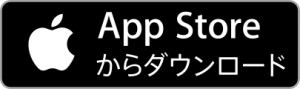よくある質問
アカウント登録の前に
サークルスクエアのメンバー招待アドレス circle@c-sqr.net の受信を許可してください。
★兄弟で入会されている方へ
アカウントは会員1人につき1つとなります。兄弟で入会されている方はそれぞれのアカウントが必要です。1人目の登録・初期設定が終了したら、再度別のお子様の名前で登録・初期設定を行ってください。
★ご夫婦など複数で連絡を受け取りたい方へ
サークルスクエアに登録後、一つの連絡を複数で受け取りたい方は、それぞれのスマートフォンに同じアカウント名とパスワードを入力し、ログインして下さい。
登録手順
1. みなとみらいクラブからのメール内のURLをタップしてください。

2. 氏名は、小学生以下は保護者のお名前を、中学生以上は会員本人のお名前をご記入いただき、それ以降は会員本人の情報を入力してください。
ニックネームには、名字は漢字で名前はひらがなを入れてください。
電話番号は緊急連絡先としてご登録お願いします。
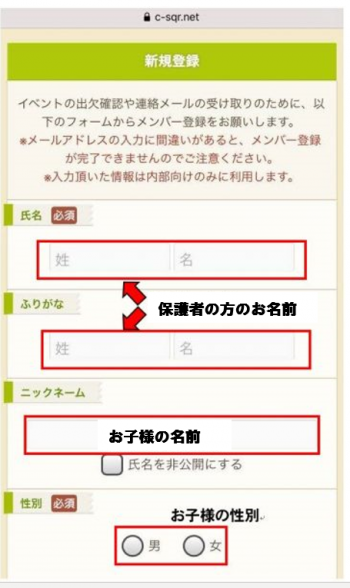
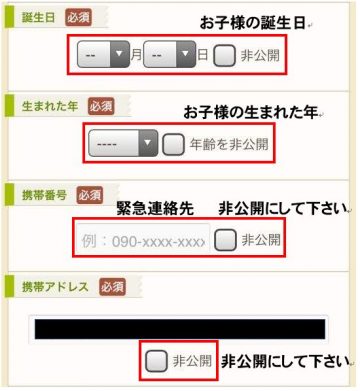
【コーチ・インストラクターの方】
ご自分のお名前の後に「コーチ」と入力し、活動している競技名を入力してください。
例:ニックネーム欄 みらおコーチ(バスケ)
【MMC夜の部ご登録の皆様】
「ニックネーム」には、名前+()内に所属団体名の記入をお願い致します。
例:みなと みらお(●●会社バレー部)
3. 全て入力が終わったら「登録」をタップして下さい。
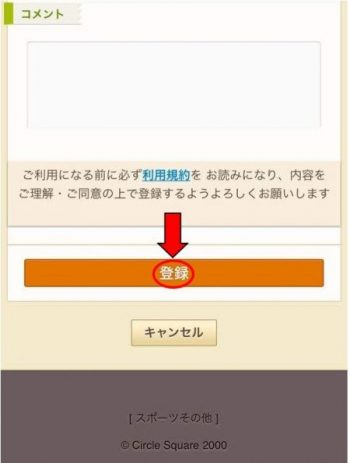
4.仮登録が完了しました。アカウントとパスワードを「自分で入力」するをタップして次へ進んでください。
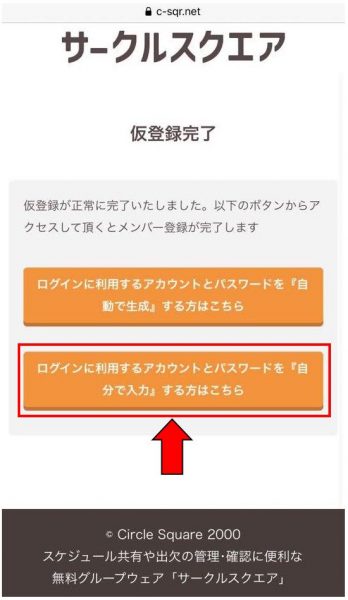
5. 登録されているお子様の名前を確認後、アカウントとパスワードを設定してください。
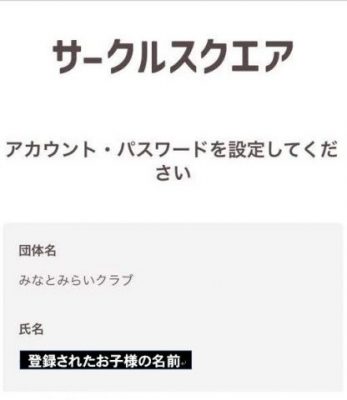

6.入力が終わったら登録ボタンをタップして下さい。
7.登録が完了しましたら、アプリのダウンロードを行って下さい。
アプリダウンロードのご案内
サークルスクエアのアプリをダウンロードすると、イベントの通知や出欠席の登録をスムーズに行うことができます。
以下よりアプリのダウンロードをお願いします。
アプリダウンロード後の手順
1. アプリを開くと通知の許可画面が出ます。「許可」をタップして下さい。
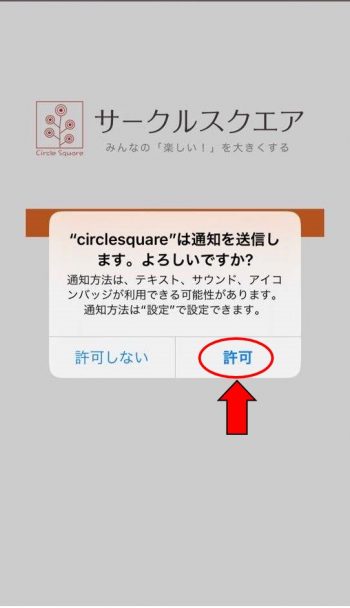
2. 「ログイン」をタップします。
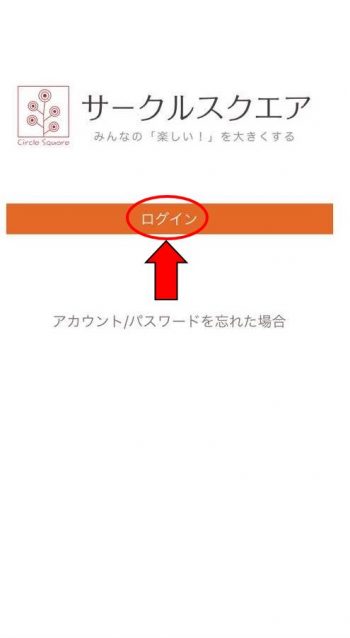
3. 先ほど登録したアカウントとパスワードを入力し、「OK」をタップして下さい。
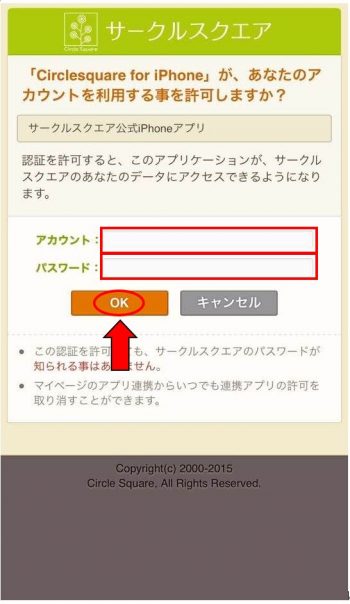
4. ログインすることができましたら、初期設定をお願いします。
初期設定は必ず行って下さい。
デフォルトのままにしておくと不要のメールが沢山届いてしまいます。
間違ったメールから申し込みをされると、こちらで処理できなくなる可能性がございます。
お手数をおかけしますが、よろしくお願いします。
Ⅰ. 受信するメールアドレスの設定
Ⅱ. インフォメーションの通知設定
Ⅲ. イベントの通知設定
Ⅳ. つぶやきの通知設定
受信するメールアドレスの設定
1. 左上のマークをタップします。
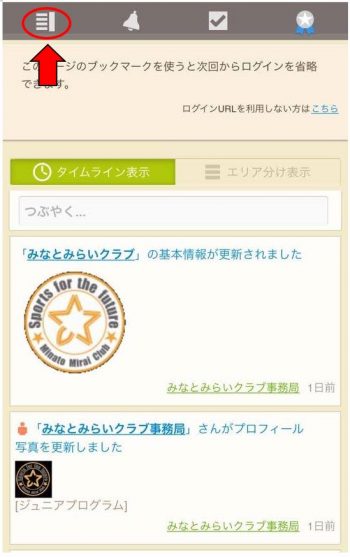
2. 下部にある「個人設定」をタップします。

3.「メールアドレス設定」をタップします。
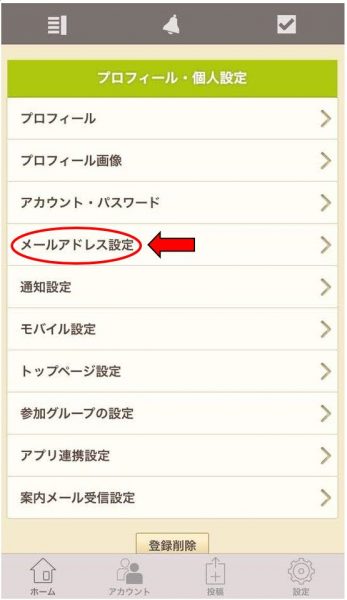
4. 携帯で受け取れるメールアドレスを入力し、メール受信設定を「携帯アドレスに受信」(「PCアドレス・携帯アドレスの両方」も可)にします。
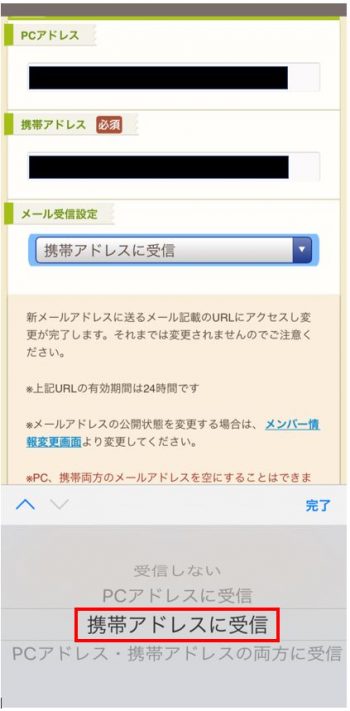
5.「変更」をタップして終了です。
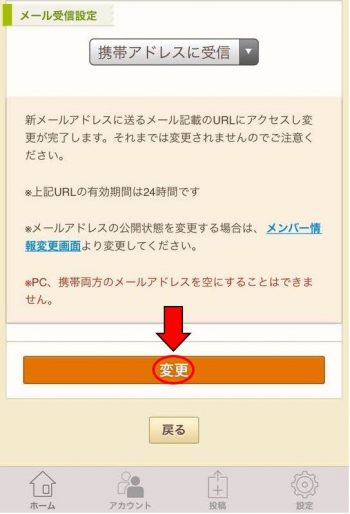
インフォメーションの通知設定
1. 先ほどと同様、個人設定を開きます。


2. 「通知設定」をタップします。
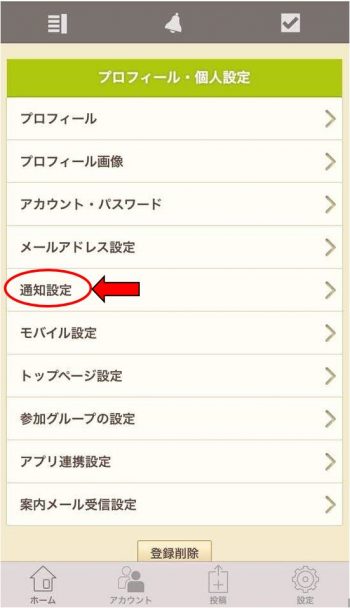
3. 下部にある「インフォメーションの通知設定」をタップします。
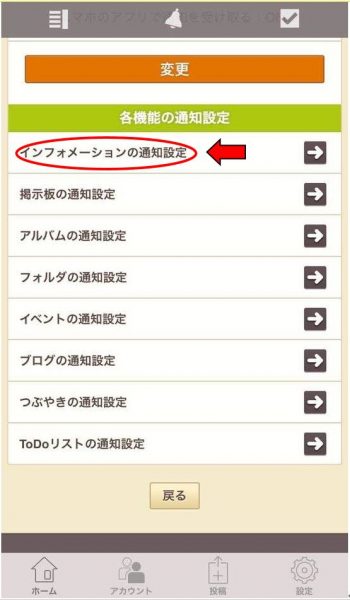
4. 赤枠はチェックを外し、青枠はチェックを入れて下さい。
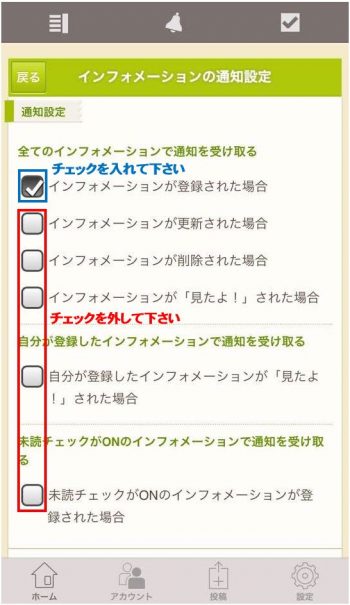
5. 全ての項目が終わったら、変更をタップして終了です。
イベントの通知設定
1. 「インフォメーションの通知設定」と同様、通知設定を開きます。


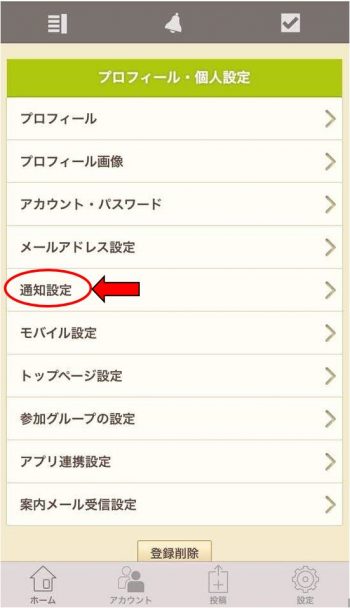
2. 下部にある「イベントの通知設定」をタップします。
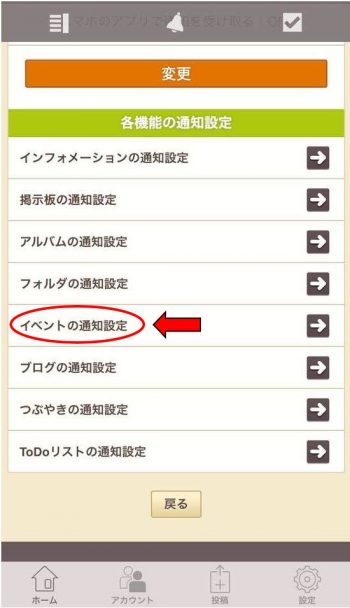
3. 赤枠はチェックを外し、青枠はチェックを入れて下さい。
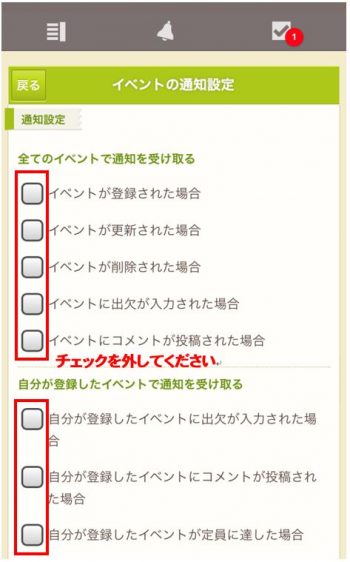
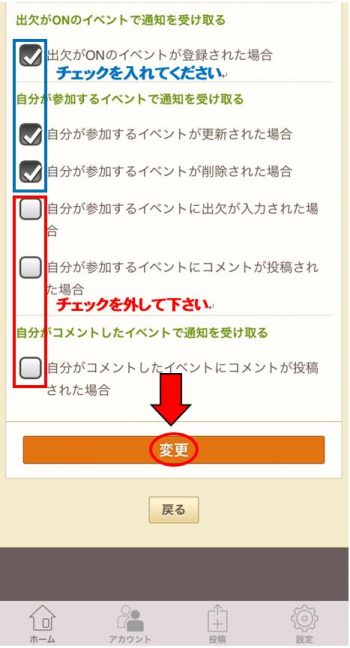
4.全ての項目が終わったら、変更をタップして設定終了です。
つぶやきの通知設定
1. 上2つの設定と同様、通知設定を開きます。


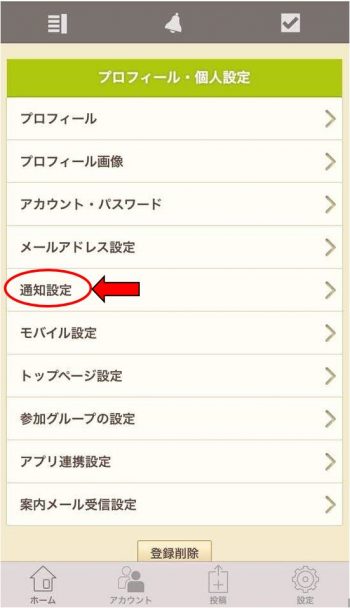
2. 下部にある「つぶやきの通知設定」をタップします。
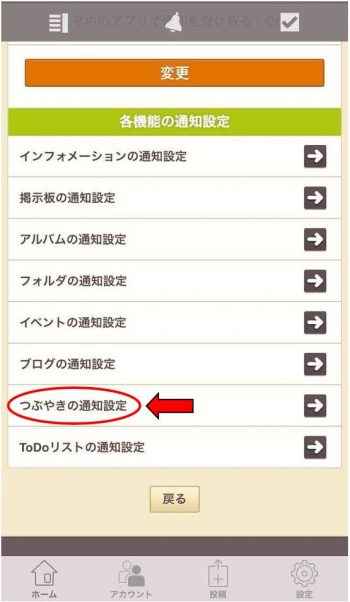
3. 赤枠はチェックを外し、青枠はチェックを入れて下さい。
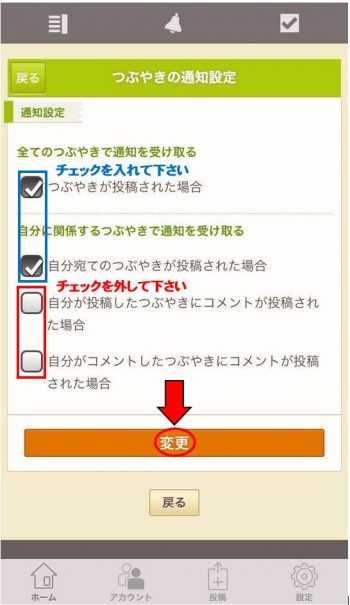
4.全ての項目が終わったら、変更をタップして設定終了です。
子どもの名前やその他情報を間違えて登録してしまった場合
①メニューバーから「個人設定」を開き、「プロフィール」を選択します。


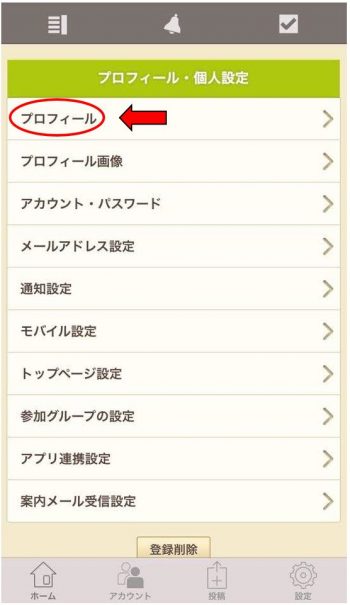
②直したい項目に正しい情報を入力して下さい。
③必須項目に全ての内容が入力されているか確認し、「変更」をタップしていただくと完了です。
登録されているお子様の情報を、保護者2人以上で共有したいという方
初期設定を正しく行えている方は、PCまたは携帯アドレスのみご登録いただいているかと思います。
2つのアドレスで受信したい場合
3つ以上のアドレスで受信したい場合
2つのアドレスで受信したい場合
①メニューバーから「個人設定」を開き、「メールアドレス設定」を選択します。


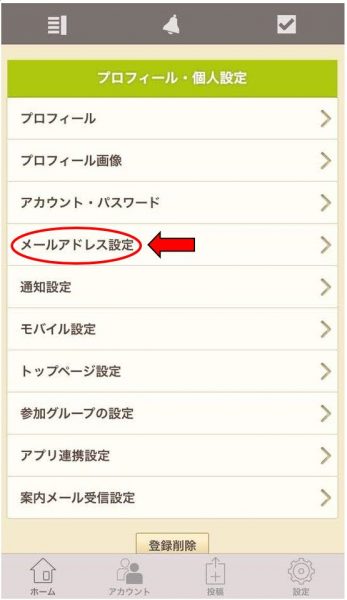
②PCアドレスと携帯アドレスのどちらにも受信したい携帯アドレスを入力します。
※この場ではメール受信設定は「携帯(PC)アドレスに受信」しか選択できません。
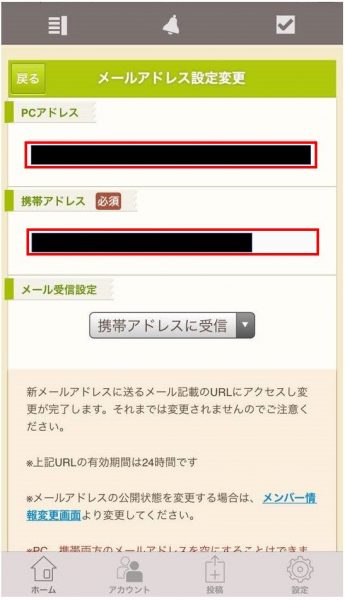
③変更を押し、受付を完了させます。
④事前に登録していない方のアドレスにサークルスクエアからメールが届きます。
⑤そのメール内にあるURLをタップしていただくと、「メールアドレス更新完了」の画面が出ます。
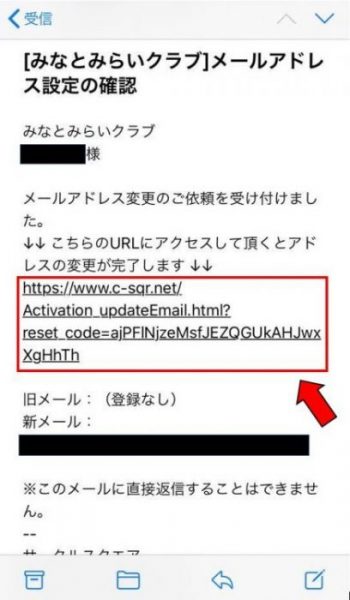
⑥アプリに戻っていただき、再び「メールアドレス設定」を選択します。
⑦メール受信設定を「PCアドレス・携帯アドレスの両方に受信」を選択し、変更をタップすれば完了です。
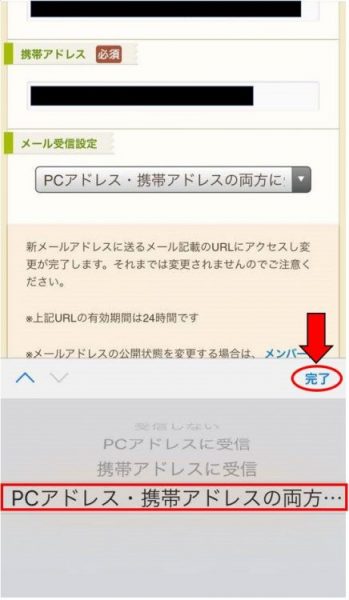
3つ以上のアドレスで受信したい場合
事務局で設定を行いますので、ご相談下さい。
アカウントは会員(お子様)1人につき1つとなります。
兄弟で入会されている方はそれぞれのアカウントが必要であるため、お子様の名前で別々に登録して下さい。
その際、受信するメールアドレスや保護者の名前は同じでも問題ありません。
Load More
入会・退会・会費について
アカウント登録の前に
サークルスクエアのメンバー招待アドレス circle@c-sqr.net の受信を許可してください。
★兄弟で入会されている方へ
アカウントは会員1人につき1つとなります。兄弟で入会されている方はそれぞれのアカウントが必要です。1人目の登録・初期設定が終了したら、再度別のお子様の名前で登録・初期設定を行ってください。
★ご夫婦など複数で連絡を受け取りたい方へ
サークルスクエアに登録後、一つの連絡を複数で受け取りたい方は、それぞれのスマートフォンに同じアカウント名とパスワードを入力し、ログインして下さい。
登録手順
1. みなとみらいクラブからのメール内のURLをタップしてください。

2. 氏名は、小学生以下は保護者のお名前を、中学生以上は会員本人のお名前をご記入いただき、それ以降は会員本人の情報を入力してください。
ニックネームには、名字は漢字で名前はひらがなを入れてください。
電話番号は緊急連絡先としてご登録お願いします。
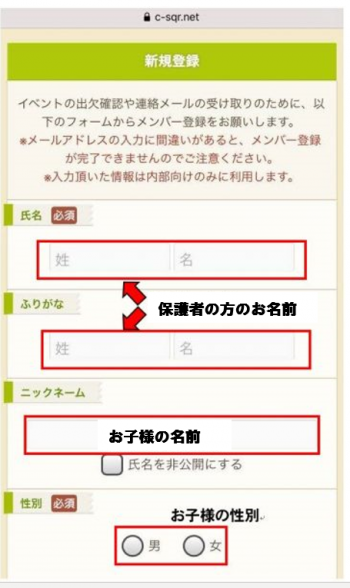
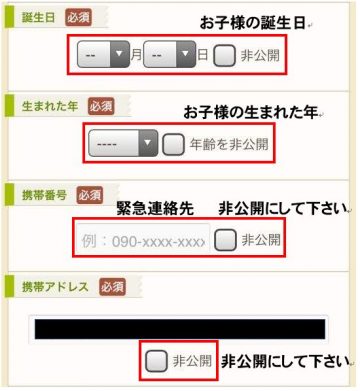
【コーチ・インストラクターの方】
ご自分のお名前の後に「コーチ」と入力し、活動している競技名を入力してください。
例:ニックネーム欄 みらおコーチ(バスケ)
【MMC夜の部ご登録の皆様】
「ニックネーム」には、名前+()内に所属団体名の記入をお願い致します。
例:みなと みらお(●●会社バレー部)
3. 全て入力が終わったら「登録」をタップして下さい。
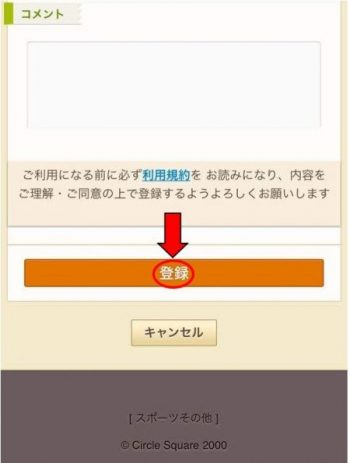
4.仮登録が完了しました。アカウントとパスワードを「自分で入力」するをタップして次へ進んでください。
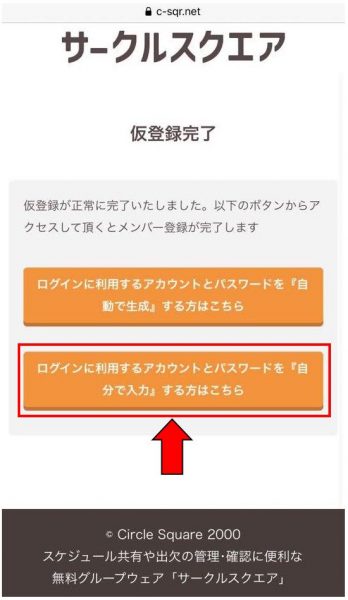
5. 登録されているお子様の名前を確認後、アカウントとパスワードを設定してください。
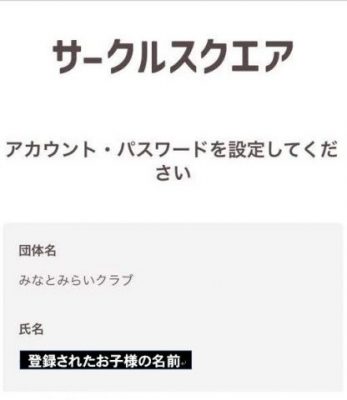

6.入力が終わったら登録ボタンをタップして下さい。
7.登録が完了しましたら、アプリのダウンロードを行って下さい。
アプリダウンロードのご案内
サークルスクエアのアプリをダウンロードすると、イベントの通知や出欠席の登録をスムーズに行うことができます。
以下よりアプリのダウンロードをお願いします。
アプリダウンロード後の手順
1. アプリを開くと通知の許可画面が出ます。「許可」をタップして下さい。
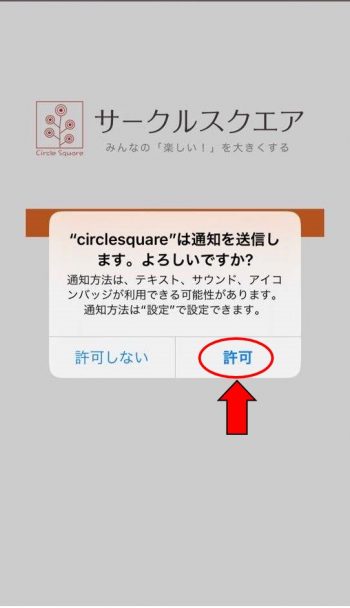
2. 「ログイン」をタップします。
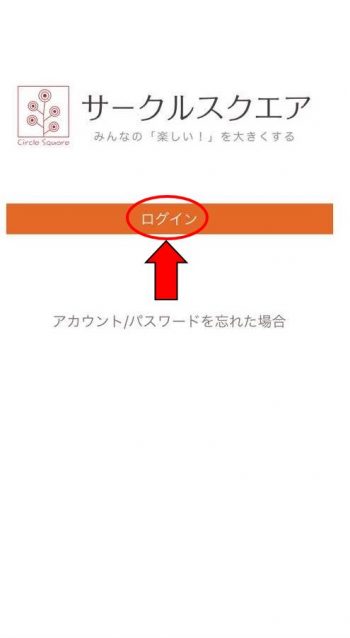
3. 先ほど登録したアカウントとパスワードを入力し、「OK」をタップして下さい。
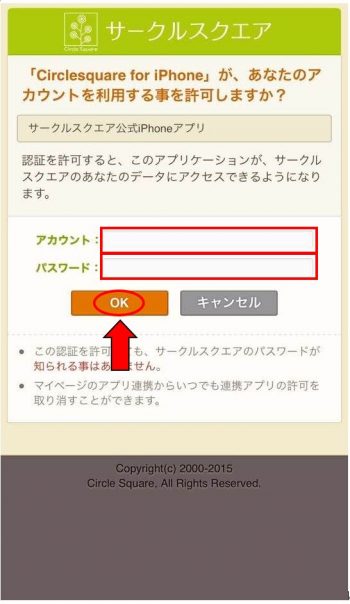
4. ログインすることができましたら、初期設定をお願いします。
初期設定は必ず行って下さい。
デフォルトのままにしておくと不要のメールが沢山届いてしまいます。
間違ったメールから申し込みをされると、こちらで処理できなくなる可能性がございます。
お手数をおかけしますが、よろしくお願いします。
Ⅰ. 受信するメールアドレスの設定
Ⅱ. インフォメーションの通知設定
Ⅲ. イベントの通知設定
Ⅳ. つぶやきの通知設定
受信するメールアドレスの設定
1. 左上のマークをタップします。
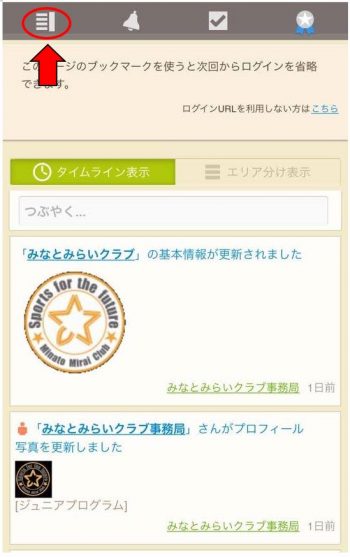
2. 下部にある「個人設定」をタップします。

3.「メールアドレス設定」をタップします。
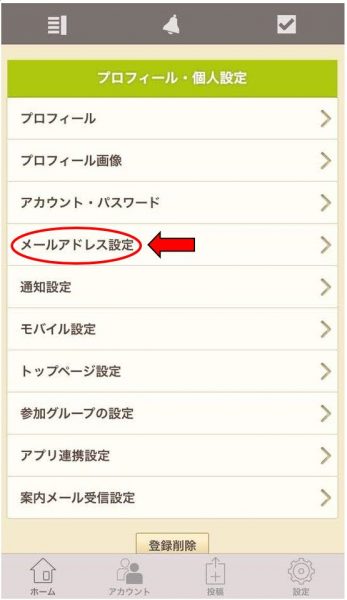
4. 携帯で受け取れるメールアドレスを入力し、メール受信設定を「携帯アドレスに受信」(「PCアドレス・携帯アドレスの両方」も可)にします。
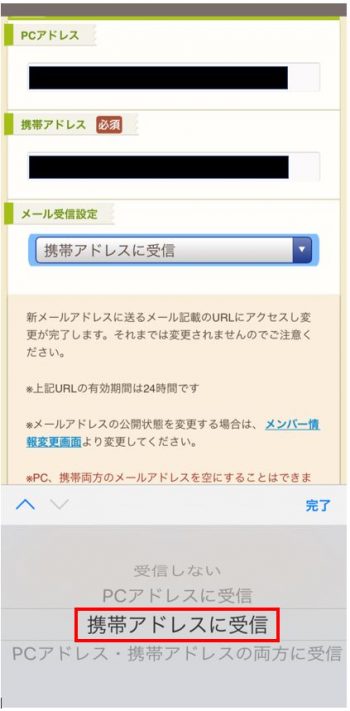
5.「変更」をタップして終了です。
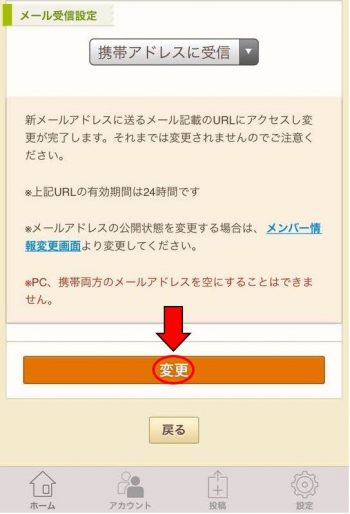
インフォメーションの通知設定
1. 先ほどと同様、個人設定を開きます。


2. 「通知設定」をタップします。
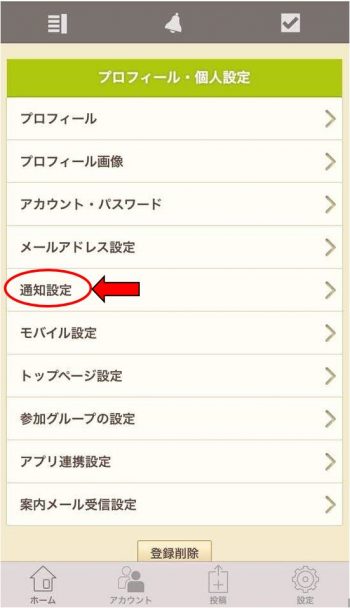
3. 下部にある「インフォメーションの通知設定」をタップします。
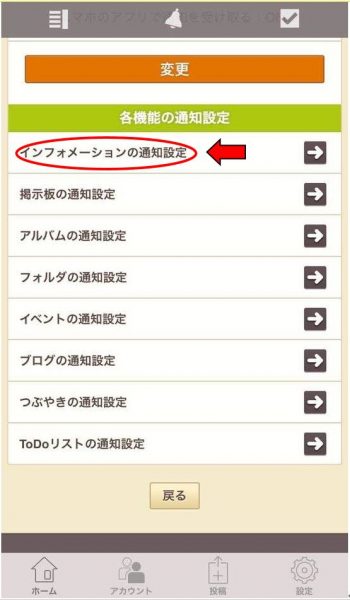
4. 赤枠はチェックを外し、青枠はチェックを入れて下さい。
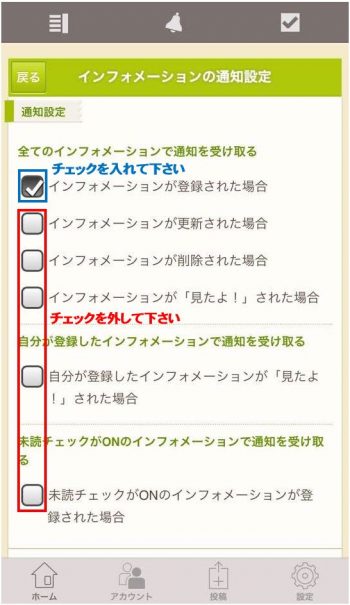
5. 全ての項目が終わったら、変更をタップして終了です。
イベントの通知設定
1. 「インフォメーションの通知設定」と同様、通知設定を開きます。


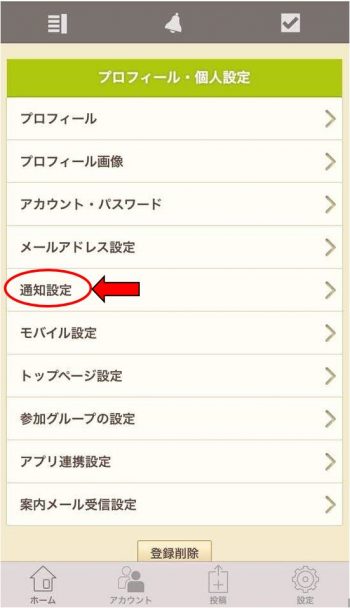
2. 下部にある「イベントの通知設定」をタップします。
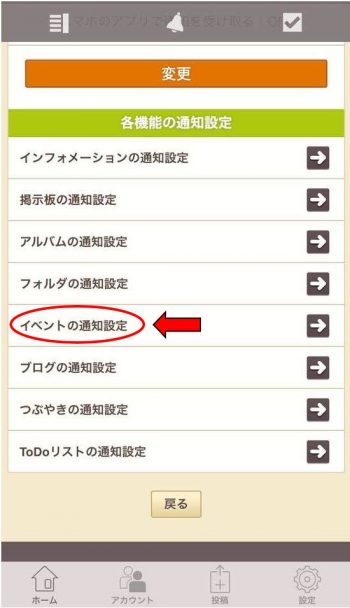
3. 赤枠はチェックを外し、青枠はチェックを入れて下さい。
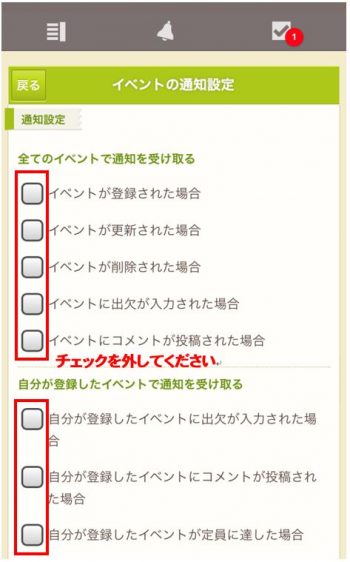
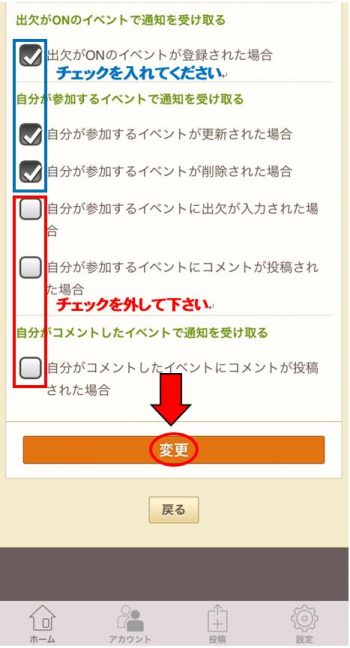
4.全ての項目が終わったら、変更をタップして設定終了です。
つぶやきの通知設定
1. 上2つの設定と同様、通知設定を開きます。


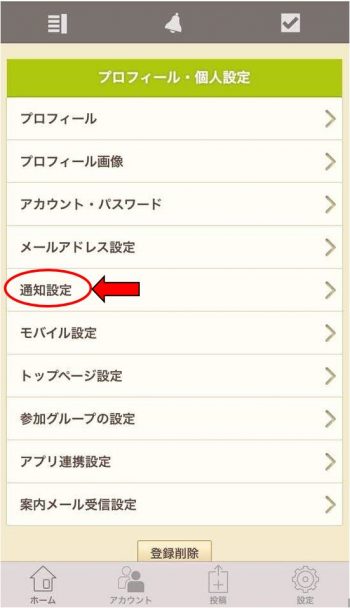
2. 下部にある「つぶやきの通知設定」をタップします。
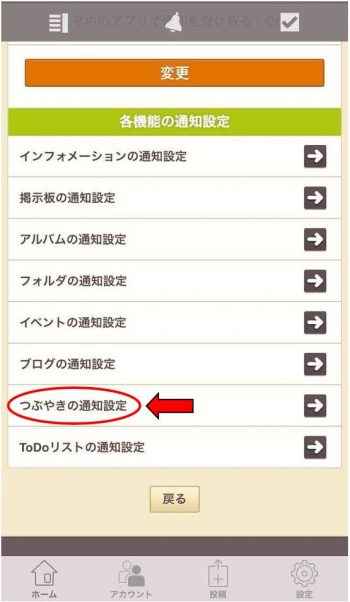
3. 赤枠はチェックを外し、青枠はチェックを入れて下さい。
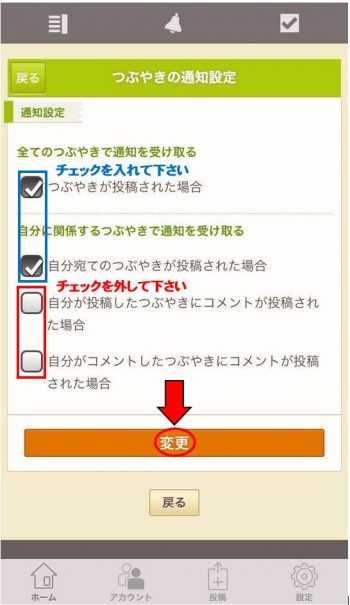
4.全ての項目が終わったら、変更をタップして設定終了です。
子どもの名前やその他情報を間違えて登録してしまった場合
①メニューバーから「個人設定」を開き、「プロフィール」を選択します。


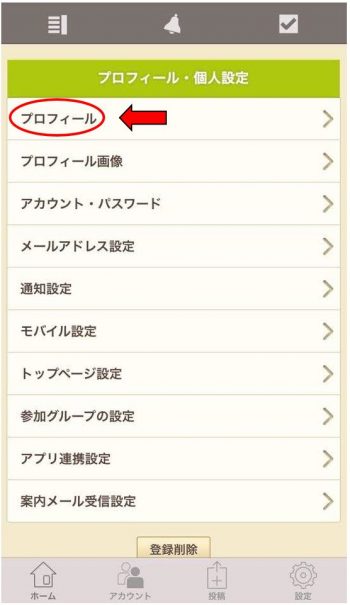
②直したい項目に正しい情報を入力して下さい。
③必須項目に全ての内容が入力されているか確認し、「変更」をタップしていただくと完了です。
登録されているお子様の情報を、保護者2人以上で共有したいという方
初期設定を正しく行えている方は、PCまたは携帯アドレスのみご登録いただいているかと思います。
2つのアドレスで受信したい場合
3つ以上のアドレスで受信したい場合
2つのアドレスで受信したい場合
①メニューバーから「個人設定」を開き、「メールアドレス設定」を選択します。


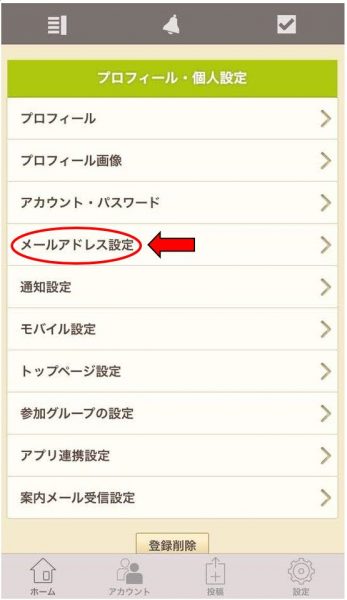
②PCアドレスと携帯アドレスのどちらにも受信したい携帯アドレスを入力します。
※この場ではメール受信設定は「携帯(PC)アドレスに受信」しか選択できません。
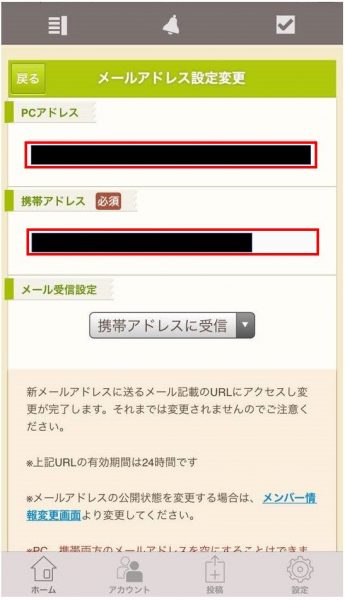
③変更を押し、受付を完了させます。
④事前に登録していない方のアドレスにサークルスクエアからメールが届きます。
⑤そのメール内にあるURLをタップしていただくと、「メールアドレス更新完了」の画面が出ます。
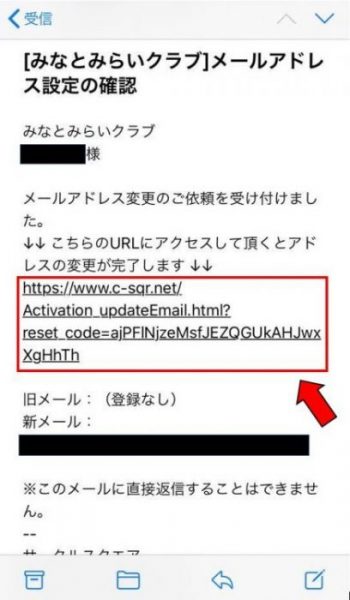
⑥アプリに戻っていただき、再び「メールアドレス設定」を選択します。
⑦メール受信設定を「PCアドレス・携帯アドレスの両方に受信」を選択し、変更をタップすれば完了です。
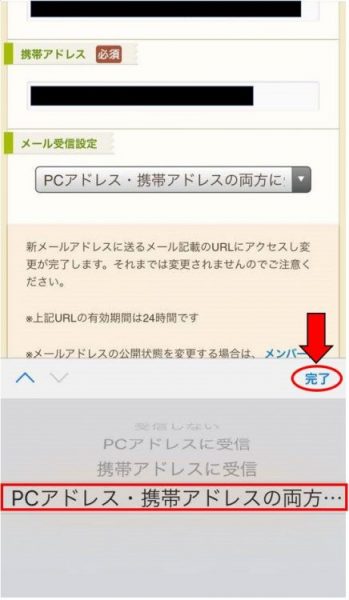
3つ以上のアドレスで受信したい場合
事務局で設定を行いますので、ご相談下さい。
アカウントは会員(お子様)1人につき1つとなります。
兄弟で入会されている方はそれぞれのアカウントが必要であるため、お子様の名前で別々に登録して下さい。
その際、受信するメールアドレスや保護者の名前は同じでも問題ありません。
Load More
サークルスクエアについて
アカウント登録の前に
サークルスクエアのメンバー招待アドレス circle@c-sqr.net の受信を許可してください。
★兄弟で入会されている方へ
アカウントは会員1人につき1つとなります。兄弟で入会されている方はそれぞれのアカウントが必要です。1人目の登録・初期設定が終了したら、再度別のお子様の名前で登録・初期設定を行ってください。
★ご夫婦など複数で連絡を受け取りたい方へ
サークルスクエアに登録後、一つの連絡を複数で受け取りたい方は、それぞれのスマートフォンに同じアカウント名とパスワードを入力し、ログインして下さい。
登録手順
1. みなとみらいクラブからのメール内のURLをタップしてください。

2. 氏名は、小学生以下は保護者のお名前を、中学生以上は会員本人のお名前をご記入いただき、それ以降は会員本人の情報を入力してください。
ニックネームには、名字は漢字で名前はひらがなを入れてください。
電話番号は緊急連絡先としてご登録お願いします。
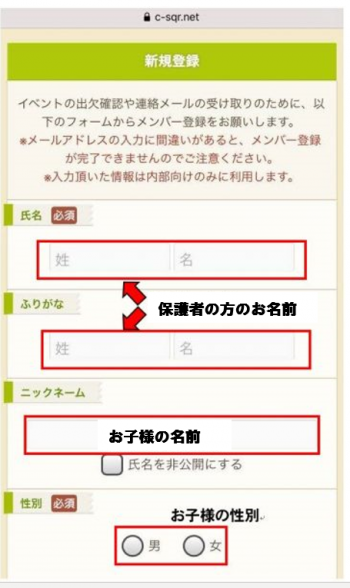
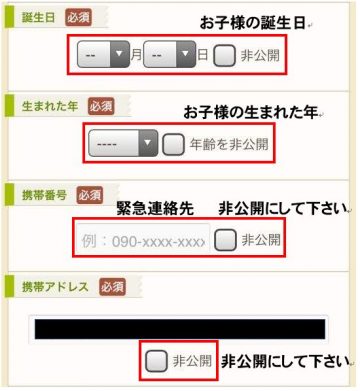
【コーチ・インストラクターの方】
ご自分のお名前の後に「コーチ」と入力し、活動している競技名を入力してください。
例:ニックネーム欄 みらおコーチ(バスケ)
【MMC夜の部ご登録の皆様】
「ニックネーム」には、名前+()内に所属団体名の記入をお願い致します。
例:みなと みらお(●●会社バレー部)
3. 全て入力が終わったら「登録」をタップして下さい。
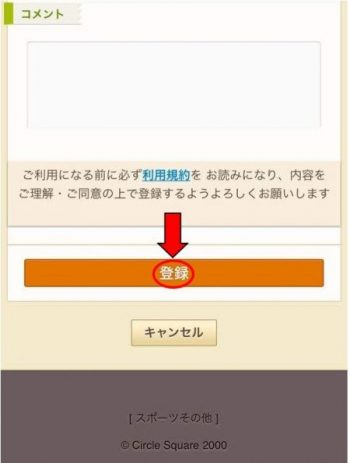
4.仮登録が完了しました。アカウントとパスワードを「自分で入力」するをタップして次へ進んでください。
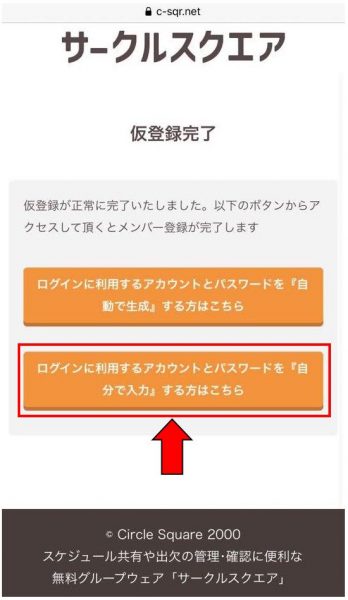
5. 登録されているお子様の名前を確認後、アカウントとパスワードを設定してください。
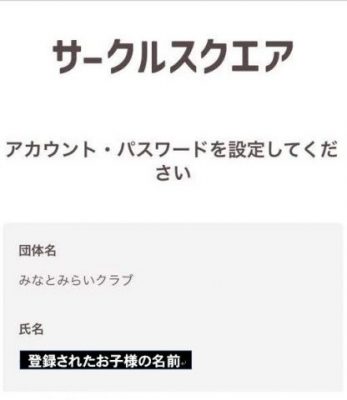

6.入力が終わったら登録ボタンをタップして下さい。
7.登録が完了しましたら、アプリのダウンロードを行って下さい。
アプリダウンロードのご案内
サークルスクエアのアプリをダウンロードすると、イベントの通知や出欠席の登録をスムーズに行うことができます。
以下よりアプリのダウンロードをお願いします。
アプリダウンロード後の手順
1. アプリを開くと通知の許可画面が出ます。「許可」をタップして下さい。
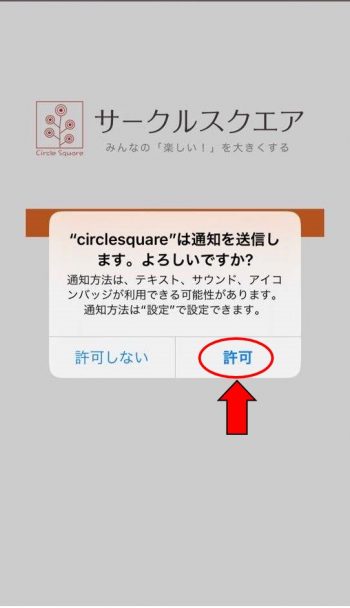
2. 「ログイン」をタップします。
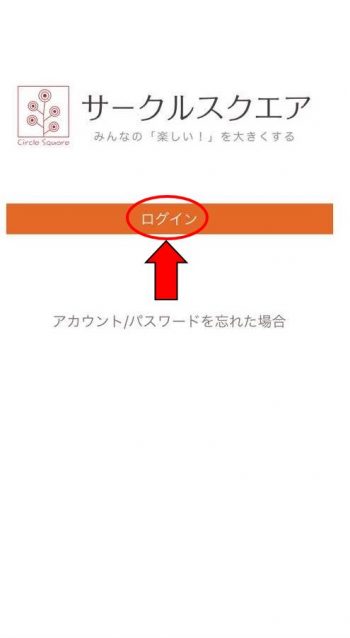
3. 先ほど登録したアカウントとパスワードを入力し、「OK」をタップして下さい。
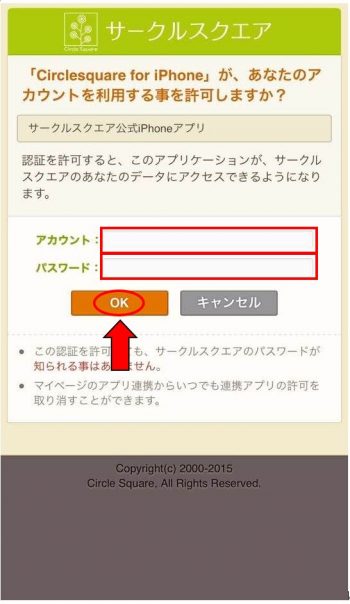
4. ログインすることができましたら、初期設定をお願いします。
初期設定は必ず行って下さい。
デフォルトのままにしておくと不要のメールが沢山届いてしまいます。
間違ったメールから申し込みをされると、こちらで処理できなくなる可能性がございます。
お手数をおかけしますが、よろしくお願いします。
Ⅰ. 受信するメールアドレスの設定
Ⅱ. インフォメーションの通知設定
Ⅲ. イベントの通知設定
Ⅳ. つぶやきの通知設定
受信するメールアドレスの設定
1. 左上のマークをタップします。
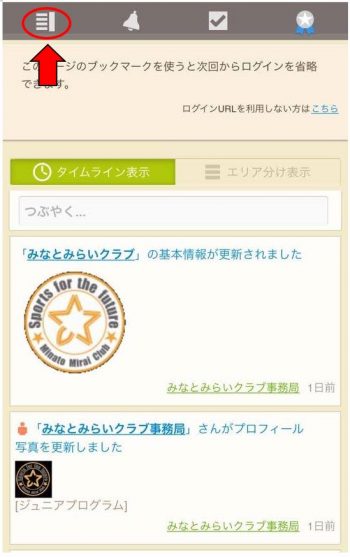
2. 下部にある「個人設定」をタップします。

3.「メールアドレス設定」をタップします。
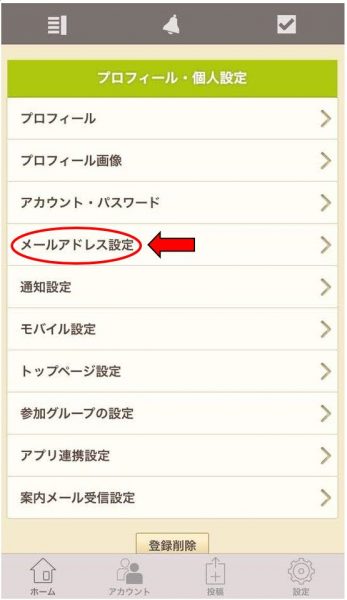
4. 携帯で受け取れるメールアドレスを入力し、メール受信設定を「携帯アドレスに受信」(「PCアドレス・携帯アドレスの両方」も可)にします。
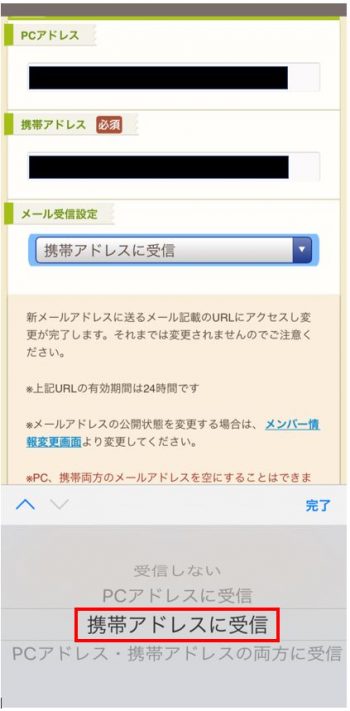
5.「変更」をタップして終了です。
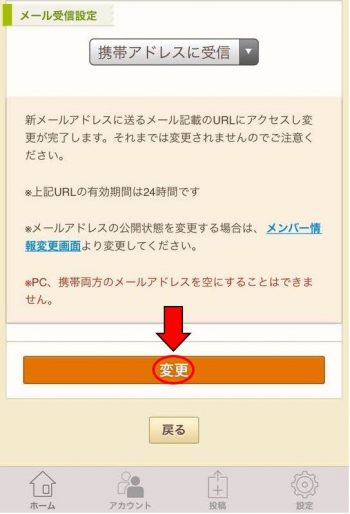
インフォメーションの通知設定
1. 先ほどと同様、個人設定を開きます。


2. 「通知設定」をタップします。
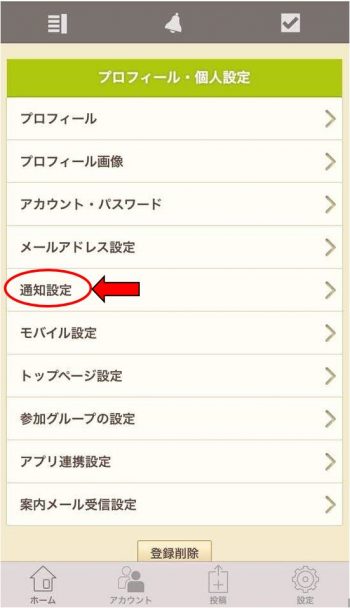
3. 下部にある「インフォメーションの通知設定」をタップします。
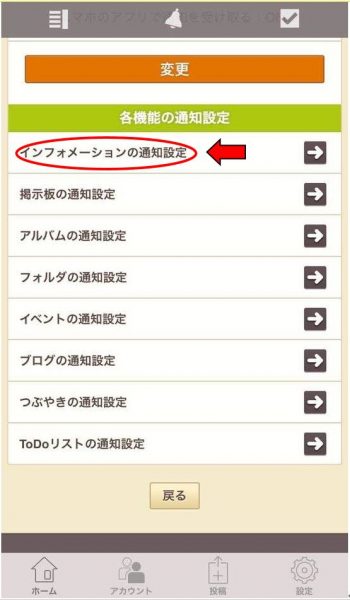
4. 赤枠はチェックを外し、青枠はチェックを入れて下さい。
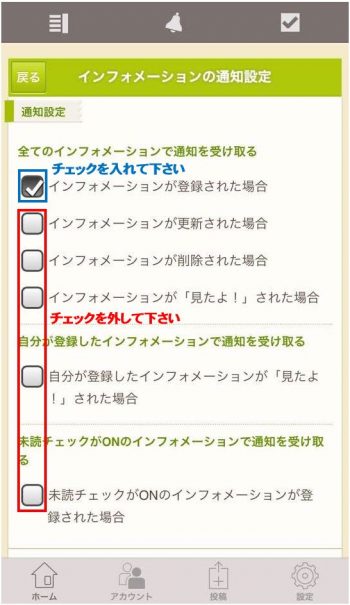
5. 全ての項目が終わったら、変更をタップして終了です。
イベントの通知設定
1. 「インフォメーションの通知設定」と同様、通知設定を開きます。


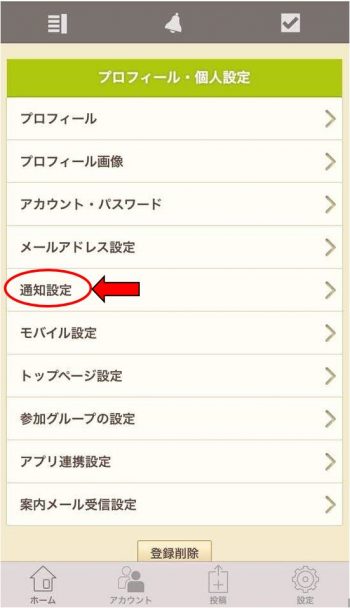
2. 下部にある「イベントの通知設定」をタップします。
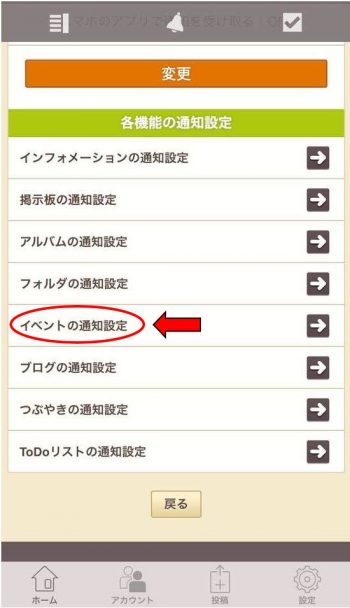
3. 赤枠はチェックを外し、青枠はチェックを入れて下さい。
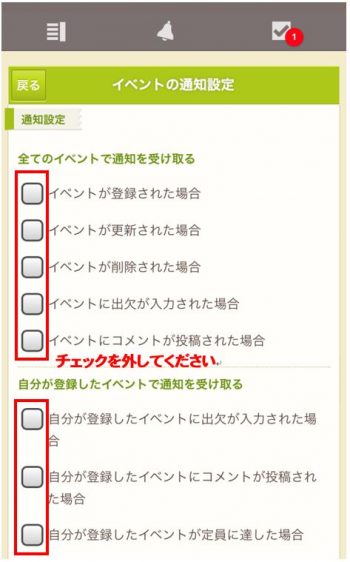
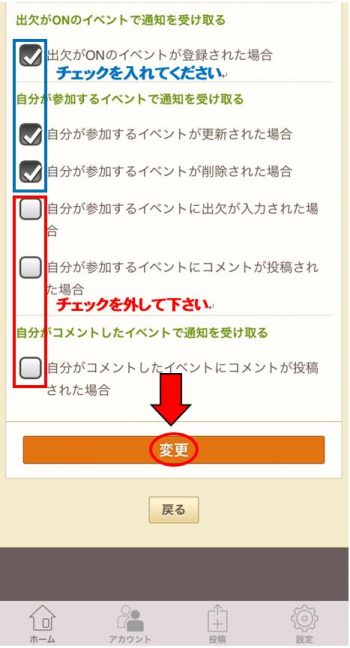
4.全ての項目が終わったら、変更をタップして設定終了です。
つぶやきの通知設定
1. 上2つの設定と同様、通知設定を開きます。


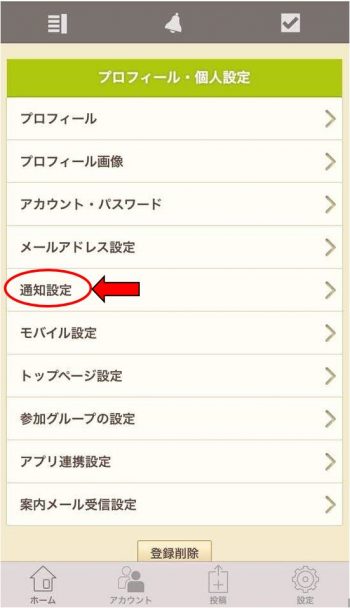
2. 下部にある「つぶやきの通知設定」をタップします。
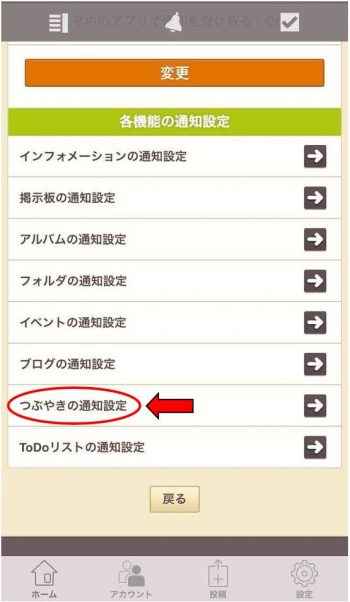
3. 赤枠はチェックを外し、青枠はチェックを入れて下さい。
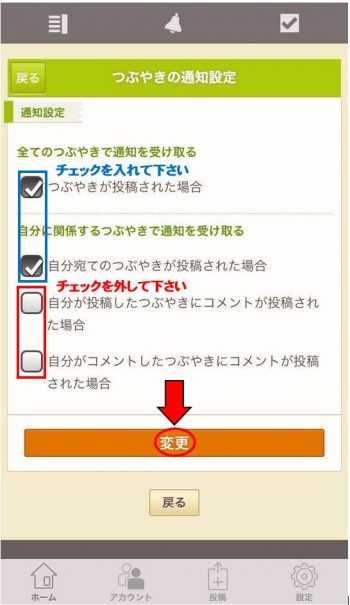
4.全ての項目が終わったら、変更をタップして設定終了です。
子どもの名前やその他情報を間違えて登録してしまった場合
①メニューバーから「個人設定」を開き、「プロフィール」を選択します。


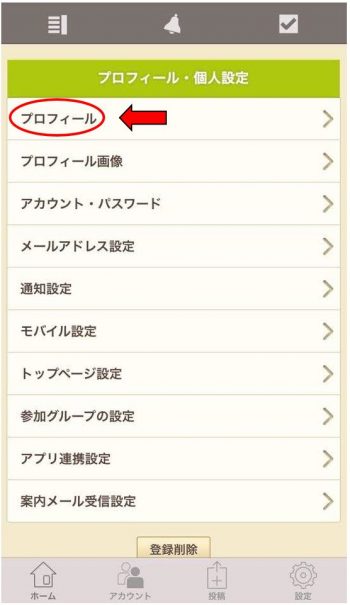
②直したい項目に正しい情報を入力して下さい。
③必須項目に全ての内容が入力されているか確認し、「変更」をタップしていただくと完了です。
登録されているお子様の情報を、保護者2人以上で共有したいという方
初期設定を正しく行えている方は、PCまたは携帯アドレスのみご登録いただいているかと思います。
2つのアドレスで受信したい場合
3つ以上のアドレスで受信したい場合
2つのアドレスで受信したい場合
①メニューバーから「個人設定」を開き、「メールアドレス設定」を選択します。


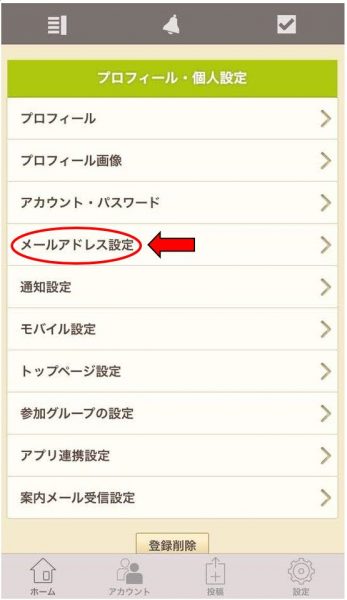
②PCアドレスと携帯アドレスのどちらにも受信したい携帯アドレスを入力します。
※この場ではメール受信設定は「携帯(PC)アドレスに受信」しか選択できません。
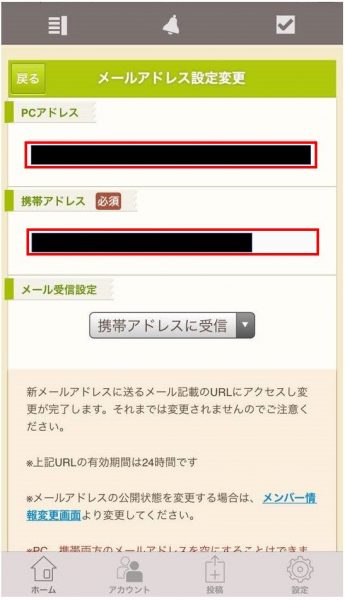
③変更を押し、受付を完了させます。
④事前に登録していない方のアドレスにサークルスクエアからメールが届きます。
⑤そのメール内にあるURLをタップしていただくと、「メールアドレス更新完了」の画面が出ます。
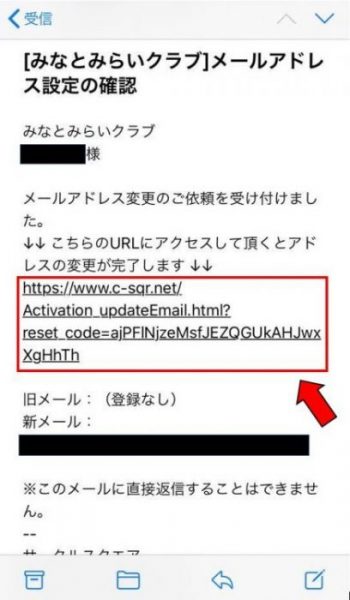
⑥アプリに戻っていただき、再び「メールアドレス設定」を選択します。
⑦メール受信設定を「PCアドレス・携帯アドレスの両方に受信」を選択し、変更をタップすれば完了です。
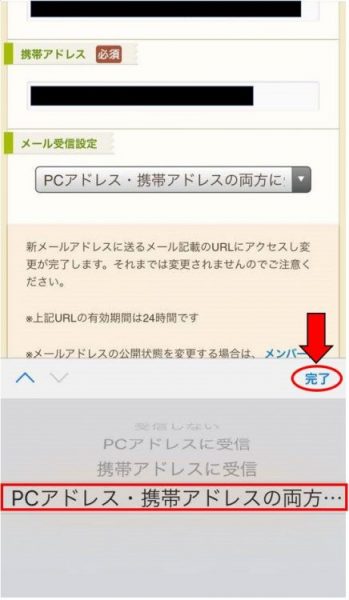
3つ以上のアドレスで受信したい場合
事務局で設定を行いますので、ご相談下さい。
アカウントは会員(お子様)1人につき1つとなります。
兄弟で入会されている方はそれぞれのアカウントが必要であるため、お子様の名前で別々に登録して下さい。
その際、受信するメールアドレスや保護者の名前は同じでも問題ありません。